Πώς να διατηρήσετε την τοποθεσία σας στο Life360 σε ένα μέρος

Το Life360 δεν έχει σχεδιαστεί για να μένει σε ένα μέρος. Λειτουργεί ως εφαρμογή GPS και εντοπισμού τοποθεσίας. Παρακολουθεί κάθε σας κίνηση και παρέχει ακριβή δεδομένα
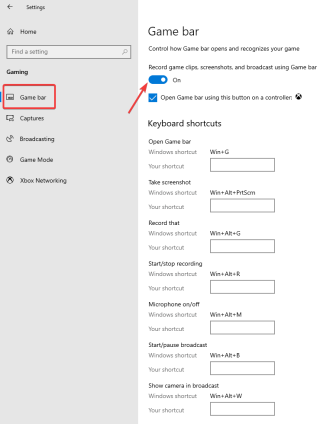
Μια εγγραφή βιντεοκλήσης μπορεί να είναι ευεργετική για πολλούς λόγους. Για τους επαγγελματίες, μπορεί να είναι για την παρακολούθηση των συζητήσεων στις κλήσεις. Άλλες φορές μπορεί να είναι να κρατάτε μια ανάμνηση μιας βιντεοκλήσης με τα αγαπημένα σας πρόσωπα. Το Skype είναι μια δημοφιλής επιλογή όσον αφορά την πραγματοποίηση διαδικτυακών κλήσεων φωνής και βίντεο. Αυτή ήταν μια από τις παλαιότερες υπηρεσίες για την παροχή δωρεάν κλήσεων συνδιάσκεψης σε όλο τον κόσμο και χρησιμοποιήθηκε κυρίως από ανθρώπους κατά τη διάρκεια των τελευταίων χρόνων, ενώ όλοι είναι στο σπίτι και εφαρμόζουν κοινωνική απόσταση.
Μπορείτε να ηχογραφήσετε κλήσεις Skype με ήχο χωρίς να ειδοποιήσετε κανέναν;
Ναι, υπάρχει μόνο μία μέθοδος που σας επιτρέπει να καταγράψετε κλήσεις Skype χωρίς να ειδοποιήσετε κανέναν κατά την κλήση. Η μέθοδος, αν και λειτουργεί μόνο σε μία πλατφόρμα, δηλαδή στα Windows. Η ενσωματωμένη γραμμή εγγραφής οθόνης σας επιτρέπει να εγγράφετε οτιδήποτε στην οθόνη που χρησιμοποιείται κυρίως για την εγγραφή παιχνιδιών.
Σε iPhone και Android, δεν θα επιτρέπεται η εγγραφή της κλήσης Skype με ήχο με οποιαδήποτε μέθοδο εγγραφής χωρίς να ειδοποιήσετε κανέναν. Η μόνη διαθέσιμη μέθοδος είναι η εγγραφή της κλήσης Skype χρησιμοποιώντας άλλη συσκευή και, ως εκ τούτου, είναι ο μόνος τρόπος εγγραφής βίντεο μαζί με τον ήχο. Μπορείτε, ωστόσο, να δοκιμάσετε πολλές άλλες μεθόδους για την εγγραφή της κλήσης Skype χωρίς να ειδοποιήσετε κανέναν χωρίς ήχο. Παραθέτουμε αυτές τις μεθόδους παρακάτω για διάφορες συσκευές.
Μέθοδοι εγγραφής κλήσεων Skype χωρίς να το γνωρίζουν οι άλλοι
Δεδομένου ότι η μέθοδος που χρησιμοποιείται από την εγγραφή κλήσεων Skype στέλνει ουσιαστικά τις εγγραφές στη συνομιλία Skype . Υπάρχει μια απαίτηση που δεν θα εμποδίσει τους άλλους και μπορείτε επίσης να παρακολουθείτε την κλήση Skype.
Πώς να καταγράψετε κρυφά κλήσεις Skype στα Windows 10 με ήχο
Υπάρχουν πολλά προγράμματα εγγραφής κλήσεων Skype για Windows, αλλά ο καλύτερος τρόπος είναι να χρησιμοποιήσετε την ενσωματωμένη συσκευή εγγραφής οθόνης. Η εγγραφή στη γραμμή παιχνιδιού στα Windows 10 είναι αρκετή για οποιαδήποτε εγγραφή βιντεοκλήσης στην οθόνη. Αυτός είναι ο μόνος τέλειος τρόπος για να καταγράψετε κλήσεις Skype χωρίς να ειδοποιήσετε κανέναν. Αυτό μπορεί να είναι πολύ εύκολο στη χρήση. το μόνο που χρειάζεται να κάνετε είναι να ενεργοποιήσετε τη γραμμή παιχνιδιού στις ρυθμίσεις σας.
Βήμα 1: Μεταβείτε στις Ρυθμίσεις από το μενού Έναρξη. Κάντε κλικ στο Gaming και, στη συνέχεια, ενεργοποιήστε τον διακόπτη εναλλαγής για να επιτρέψετε στη γραμμή παιχνιδιού να καταγράψει την οθόνη. Επίσης, επιλέξτε το πλαίσιο μπροστά από το Open Game Care χρησιμοποιώντας αυτό το κουμπί σε ένα χειριστήριο και χρησιμοποιήστε τις συντομεύσεις των Windows για να ανοίξετε το Game Bar.
Βήμα 2: Μόλις ξεκινήσετε την κλήση Skype, βεβαιωθείτε ότι έχετε τη γραμμή παιχνιδιού στην οθόνη για να κάνετε κλικ στο κουμπί εγγραφής. Η συντόμευση για αυτό είναι το πλήκτρο Windows + Alt + R. Αυτό θα ξεκινήσει την εγγραφή της κλήσης Skype για εσάς χωρίς να το γνωρίζουν οι άλλοι.

Βήμα 3: Κάντε κλικ στην ίδια διεπαφή για να σταματήσετε την εγγραφή όταν τελειώσετε ή στα ίδια πλήκτρα (Windows Key + Alt + R) για να σταματήσετε τη λειτουργία.

Τώρα μπορείτε να ελέγξετε τον τοπικό χώρο αποθήκευσης για την εγγραφή Skype.
Διαβάστε επίσης: 14 Καλύτερη συσκευή εγγραφής οθόνης για Windows 10, 7, 8 το 2020
Σε Smartphone
1. Android (Χωρίς ήχο)
Εάν θέλετε να ηχογραφήσετε κλήσεις Skype χωρίς να το γνωρίζουν χρησιμοποιώντας το Android σας, είναι δυνατό, αλλά χωρίς ήχο. Μπορείτε να το χρησιμοποιήσετε για να καταγράψετε τα σεμινάρια ή τις παρουσιάσεις κατά την κοινή χρήση οθόνης στο Skype. Είναι επίσης χρήσιμο να διατηρείτε ένα τοπικά εγγεγραμμένο αρχείο για αναπαραγωγή ξανά για να ελέγξετε οτιδήποτε σχετικά με τη σύσκεψη. Χρησιμοποιούμε συσκευές εγγραφής οθόνης στο τηλέφωνό σας για την εγγραφή κλήσεων Skype χωρίς να λαμβάνουν οι άλλοι ειδοποιήσεις.
Βήμα 1: Εκκινήστε τη συσκευή εγγραφής οθόνης και οι συνεχείς δραστηριότητες στο τηλέφωνο θα καταγραφούν. Παρά την εγγραφή του Skype, κανείς στην κλήση δεν ειδοποιείται σχετικά.
Βήμα 2: Διακόψτε την εγγραφή οθόνης και, στη συνέχεια, ελέγξτε για αυτήν στον εσωτερικό χώρο αποθήκευσης.
Για την εγγραφή κλήσεων Skype σε smartphone , διαφέρει από το λειτουργικό σύστημα στο μοντέλο. Μπορείτε επίσης να χρησιμοποιήσετε μία από τις καλύτερες εφαρμογές εγγραφής κλήσεων για τηλέφωνα Android.
2. iPhone (με ήχο)
Με τη λειτουργία εγγραφής οθόνης iPhone , η διαδικασία εγγραφής κλήσεων Skype χωρίς να ειδοποιήσετε κανέναν γίνεται ευκολότερη. Το iPhone, αντίθετα με το Android, σας επιτρέπει να καταγράφετε τις βιντεοκλήσεις Skype μαζί με τον ήχο. Στην κλήση Skype, μπορείτε να ηχογραφήσετε με οθόνη τη ζωντανή συνεδρία, αλλά αυτό δεν θα ηχογραφήσει τη φωνή σας σε αυτήν. Επομένως, βεβαιωθείτε ότι με αυτήν την εξαίρεση, είναι πολύ εύκολο να καταγράψετε κλήσεις Skype χωρίς να το γνωρίζουν.
Βήμα 1: Αρχικά προσαρμόστε τη δυνατότητα Εγγραφής οθόνης ώστε να είναι διαθέσιμη στο Κέντρο Ελέγχου.
Μεταβείτε στις Ρυθμίσεις>Κέντρο ελέγχου . Ενεργοποιήστε τον διακόπτη Εναλλαγής για Πρόσβαση εντός εφαρμογών . Τώρα πατήστε Προσαρμογή στοιχείων ελέγχου . Θα εμφανιστεί μια λίστα εφαρμογών για να βεβαιωθείτε ότι η Εγγραφή οθόνης έχει προστεθεί σε αυτήν τη λίστα πατώντας στο σύμβολο συν δίπλα της.

Βήμα 2: Ξεκινήστε την κλήση Skype με άλλους.
Βήμα 3: Τώρα σύρετε στην οθόνη για να αποκτήσετε πρόσβαση στο Κέντρο Ελέγχου στο iPhone σας. Πατήστε στην Εγγραφή οθόνης και βεβαιωθείτε ότι έχετε ενεργοποιήσει το μικρόφωνο.
Βήμα 4: Αφού ολοκληρώσετε την κλήση, πατήστε στη γραμμή που εμφανίζεται στο επάνω μέρος της οθόνης και Διακόψτε την εγγραφή.
Βήμα 5: Μπορείτε να εντοπίσετε την εγγραφή οθόνης της κλήσης Skype στα Βίντεο.
Διαβάστε επίσης: Πώς να μοιραστείτε την οθόνη στο Skype (Windows, Mac, Android, iOS)
Ετυμηγορία
Υπάρχουν πολλοί τρόποι με τους οποίους μπορείτε να καταγράψετε κλήσεις Skype χωρίς να ειδοποιήσετε κανέναν. Ο καλύτερος τρόπος για να λάβετε την πλήρη εγγραφή βίντεο και φωνής είναι να χρησιμοποιήσετε την πλατφόρμα των Windows και να χρησιμοποιήσετε τη γραμμή παιχνιδιού. Άλλες μέθοδοι που μπορεί να μην απαιτούν φωνή μπορεί να είναι χρήσιμες σε smartphone.
Ελπίζουμε ότι αυτό το άρθρο θα σας φανεί χρήσιμο καθώς προσπαθείτε να καταγράψετε κλήσεις Skype χωρίς να το γνωρίζουν. Θα θέλαμε να μάθουμε τις απόψεις σας για αυτήν την ανάρτηση για να την κάνουμε πιο χρήσιμη. Οι προτάσεις και τα σχόλιά σας είναι ευπρόσδεκτα στην παρακάτω ενότητα σχολίων. Μοιραστείτε τις πληροφορίες με τους φίλους σας και άλλους, κοινοποιώντας το άρθρο στα μέσα κοινωνικής δικτύωσης.
Χαιρόμαστε να μαθαίνουμε νέα σου!
Είμαστε στο Facebook και στο Twitter. Για τυχόν απορίες ή προτάσεις, ενημερώστε μας στην παρακάτω ενότητα σχολίων. Μας αρέσει να επικοινωνούμε μαζί σας με μια λύση. Δημοσιεύουμε τακτικά συμβουλές και κόλπα, μαζί με λύσεις σε κοινά ζητήματα που σχετίζονται με την τεχνολογία. Ενεργοποιήστε την ειδοποίηση για να λαμβάνετε τακτικές ενημερώσεις για τον κόσμο της τεχνολογίας.
Σχετικά θέματα:
Κορυφαίες 10 εναλλακτικές λύσεις Skype για υπολογιστή με Windows.
Πώς να ρυθμίσετε τις συσκέψεις Skype και ζουμ.
Πώς να αλλάξετε το όνομα χρήστη Skype με απλά βήματα.
Πώς να επιλύσετε το πρόβλημα του μικροφώνου Skype που δεν λειτουργεί.
Το Life360 δεν έχει σχεδιαστεί για να μένει σε ένα μέρος. Λειτουργεί ως εφαρμογή GPS και εντοπισμού τοποθεσίας. Παρακολουθεί κάθε σας κίνηση και παρέχει ακριβή δεδομένα
Το Minecraft είναι ένα από τα πιο δημοφιλή παιχνίδια αλλά έχει το μερίδιό του σε προβλήματα. Ένα κοινό πρόβλημα είναι ότι το Minecraft Launcher δεν ανοίγει. Κάνοντας διπλό κλικ στο
Η σωστή διαχείριση έργου είναι απαραίτητη για την αποτελεσματική και έγκαιρη ολοκλήρωση έργων. Το Smartsheet και το Airtable είναι δύο εργαλεία που μπορείτε να εξετάσετε για το έργο
Εάν χρησιμοποιείτε συχνά το ChatGPT για να απομυθοποιήσετε όλα τα ερωτήματά σας, μπορεί να θεωρήσετε ότι η αδυναμία αναζήτησης στις προηγούμενες συνομιλίες σας είναι μεγάλη δυσφορία.
Αν έχετε βαρεθεί να κυριαρχείτε στον κόσμο του vanilla Minecraft: Java Edition, μπορείτε να δώσετε νέα ζωή στο παιχνίδι προσθέτοντας mods και πακέτα δεδομένων, όπως
Μάθετε πώς μπορείτε να δείτε σε ποιον δεν άρεσε το βίντεό σας στο YouTube με αυτές τις έξυπνες λύσεις για να κατανοήσετε καλύτερα το κοινό σας.
Τα GIF είναι εκπληκτικά χαρακτηριστικά που μπορείτε να χρησιμοποιήσετε για να μεταφέρετε ένα ειδικό μήνυμα σε κάποιον. Είτε πρόκειται για την περιγραφή των συναισθημάτων σας είτε για μια κατάσταση, είναι πολύ πιο αποτελεσματικό
Θέλετε να μάθετε και να ενημερώσετε την έκδοση PHP της εγκατάστασης του WordPress; Υπάρχουν διάφοροι τρόποι για να γίνει αυτό. Ακολουθήστε αυτόν τον οδηγό για να μάθετε πώς.
Διορθώστε το σφάλμα Αυτή η φωτογραφία δεν είναι διαθέσιμη στο Viber με αυτές τις εύκολες συμβουλές αντιμετώπισης προβλημάτων για να διασφαλίσετε ότι δεν επηρεάζεται η ροή επικοινωνίας σας.
Το Building είναι ένα μεγάλο μέρος της εμπειρίας στο "The Legend of Zelda: Tears of the Kingdom" (TotK). Με νέες διασκεδαστικές ικανότητες όπως το Ultrahand, μπορείτε να συνδυάσετε








